Хотите узнать о новом дистрибутиве Linux, но не хотите выполнять полную установку или использовать Live CD / DVD, чтобы просто опробовать его? Теперь вы можете наслаждаться всеми достоинствами Linux, запустив его в стиле «Live CD» внутри VirtualBox.
Это может быть очень полезно, чтобы хорошо изучить дистрибутив Linux без особых хлопот. Это также позволит вам быстро и легко получить доступ к вашим обычным программам, которые вы используете ежедневно, без необходимости выключать / перезагружать компьютер (в отличие от использования iso-файла, записанного на CD или DVD).
Он разбит на три раздела со скриншотами для каждого шага процесса. На первый взгляд может показаться, что у вас много работы, но процесс занимает всего несколько минут, и тогда вы можете начать получать удовольствие.
Примечание. В нашем примере используется дистрибутив Linux Dream Linux 3.5 (Gnome Desktop), а версия VirtualBox, показанная в этой статье, - 3.0.0.49051 Beta 2, работающая на Vista SP2. Все ссылки находятся внизу статьи.
Начиная
Теперь, когда у вас есть iso-файл для дистрибутива Linux, который вы хотите попробовать загрузить, его можно разместить в папке «.VirtualBox». Как видите, здесь находятся домашние папки ваших жестких дисков и машин. Вы также можете использовать другую «домашнюю папку» для хранения ваших файлов iso.
Примечание. Когда вы настраиваете дистрибутив Linux для тестирования, имейте в виду, что любые системные ресурсы (то есть ОЗУ), которые вы выделяете для своей виртуальной операционной системы, будут взяты из ресурсов вашей реальной системы, пока вы запускаете ее в VirtualBox.
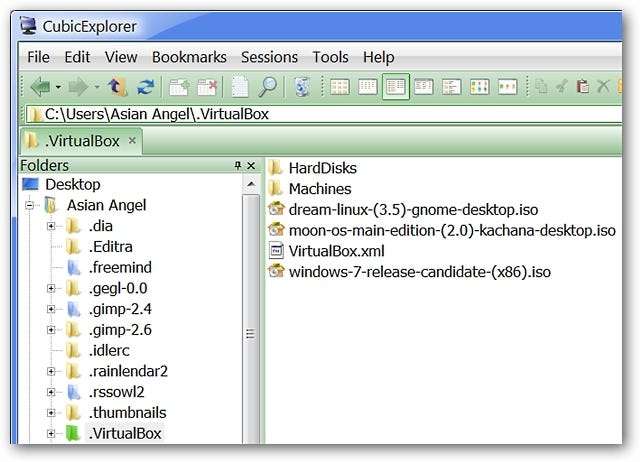
После того, как у вас есть файл iso, запустите VirtualBox и нажмите кнопку «Создать» в главном окне.
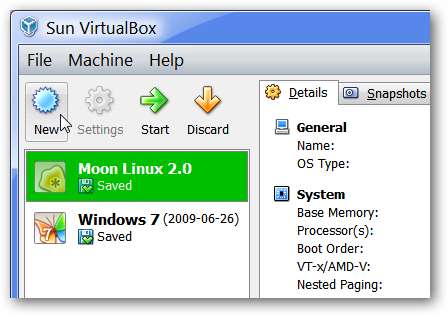
Это первое окно, которое вы увидите, когда начнете процесс настройки новой виртуальной машины. Нажмите "Далее".
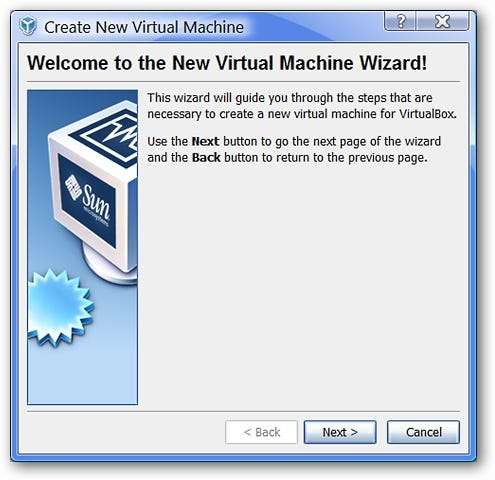
Как видите, по умолчанию отображаются настройки «Microsoft Windows» и «Windows XP».
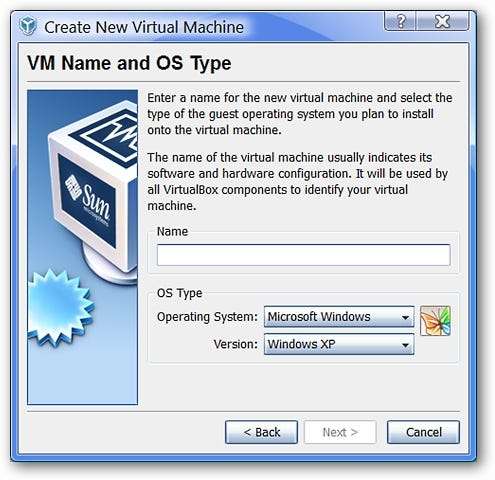
Первое, что нужно сделать, это выбрать тип «Операционной системы», которую вы хотите настроить. Поскольку в нашем примере мы настраиваем дистрибутив Linux, был выбран «Linux». Обратите внимание на разнообразие доступных вариантов.
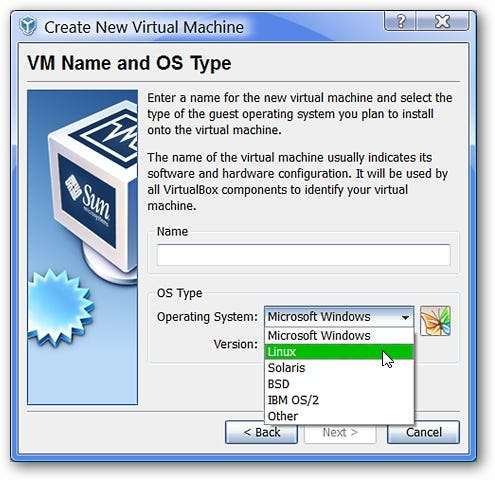
После того, как вы выбрали «Linux», вы заметите, что есть хороший выбор для выбора «Версия». Поскольку Dream Linux основан на Debian, это было выбрано.
Примечание. Вы также можете указать версию своего дистрибутива Linux как «Другая».
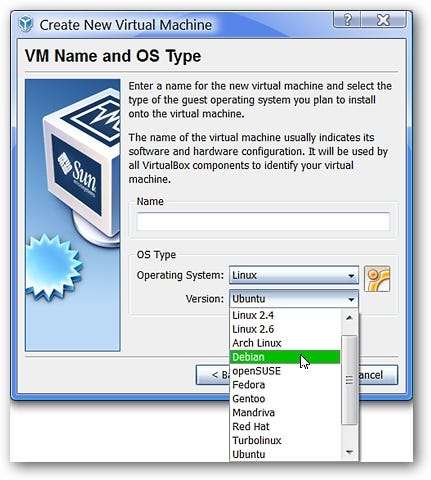
Затем вы можете проявить творческий подход к названию своей виртуальной машины. Выберите то, что подходит вам лучше всего. Здесь мы решили назвать наш «Dream Linux». Нажмите "Далее".
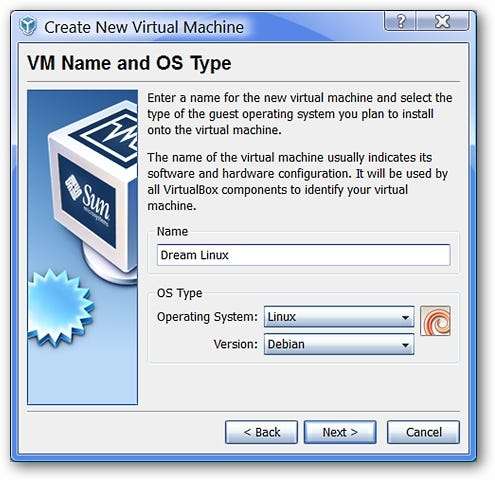
В этом окне вам будет предложено выбрать объем оперативной памяти, который вы хотите выделить для вашего дистрибутива Linux. По умолчанию для Linux это 256 МБ, но здесь оно увеличено до 500 МБ. Вы можете оставить значение по умолчанию 256 МБ или изменить его в соответствии со своими предпочтениями. Нажмите "Далее".
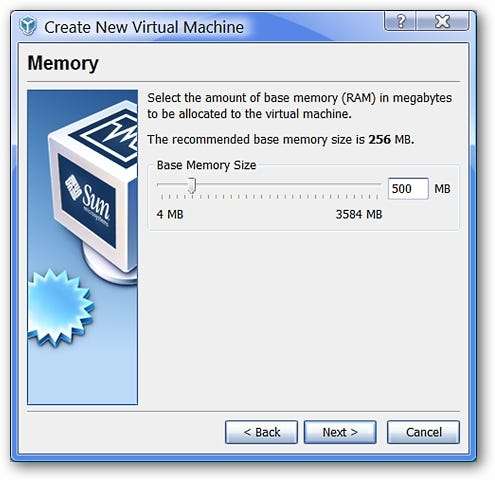
В этом окне вам не нужно будет вносить какие-либо изменения в показанные по умолчанию параметры. Нажмите "Далее".
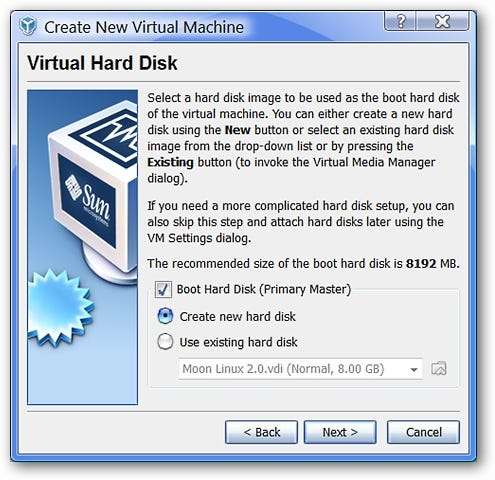
Как только вы дойдете до этого окна, вы начнете процесс настройки нового виртуального жесткого диска для вашей системы Linux. Нажмите "Далее".
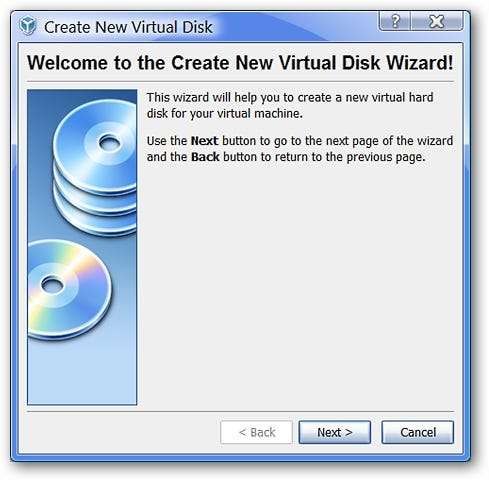
Здесь вы можете увидеть два варианта, доступные для типа жесткого диска. По умолчанию установлено «Динамически расширяющееся хранилище», и вы хотите использовать именно его. Нажмите "Далее".
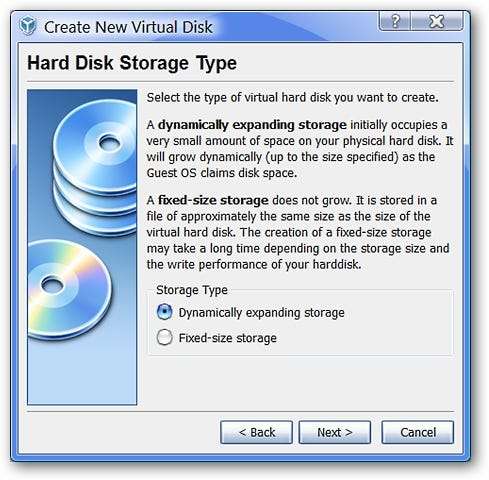
Здесь вы можете настроить максимальный размер, который вы хотите разрешить для вашего виртуального жесткого диска. Значение по умолчанию - «8 ГБ», и в нашем примере оно не изменялось. Нажмите "Далее".
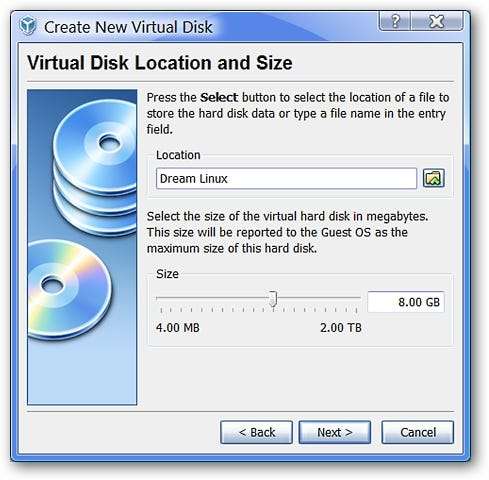
Последнее итоговое окно для виртуального жесткого диска, который вы только что создали. Щелкните «Готово».
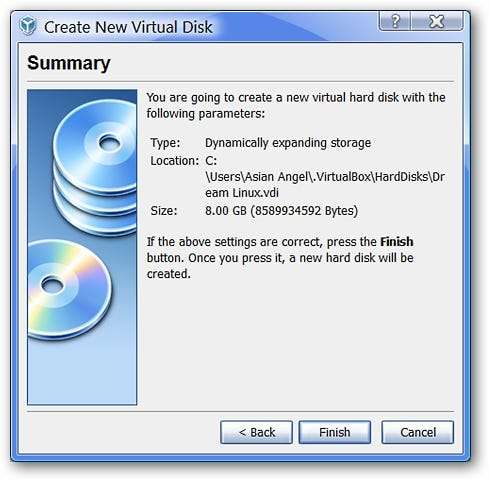
Затем следует окончательное итоговое окно для виртуальной машины, которую вы создали для своей системы Linux.
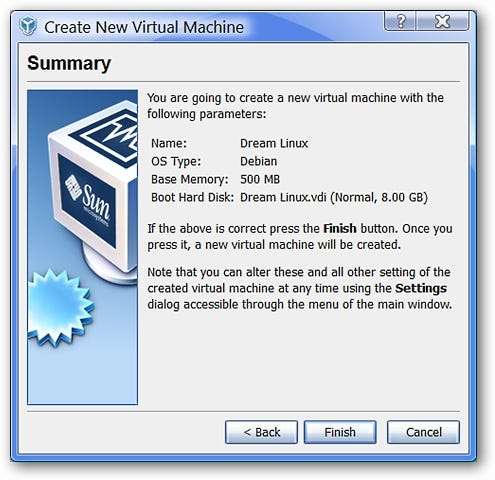
Это настроило вашу новую виртуальную машину и виртуальный жесткий диск. Нажав «Готово», вы вернетесь в главное окно.
Регулировка настроек
Теперь вы можете увидеть Dream Linux в списке ОС. часть выбора в главном окне. Обратите внимание, что вы можете видеть, что настройки уже отображаются справа. Но есть несколько настроек, которые еще нужно отрегулировать.
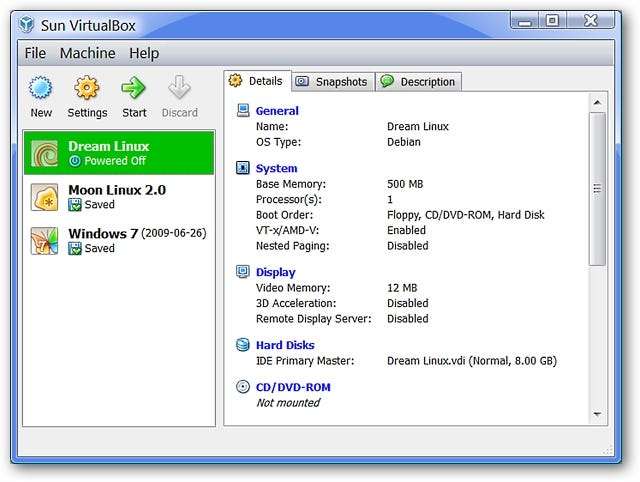
Щелкните имя вашей новой системы Linux в левой части главного окна, чтобы выбрать ее, а затем нажмите кнопку «Настройки» вверху.
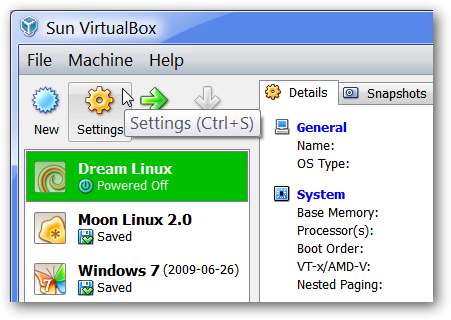
Теперь, когда у вас открыто окно настроек, пора внести несколько изменений. Здесь вы можете увидеть основную информацию о вашей системе Linux.
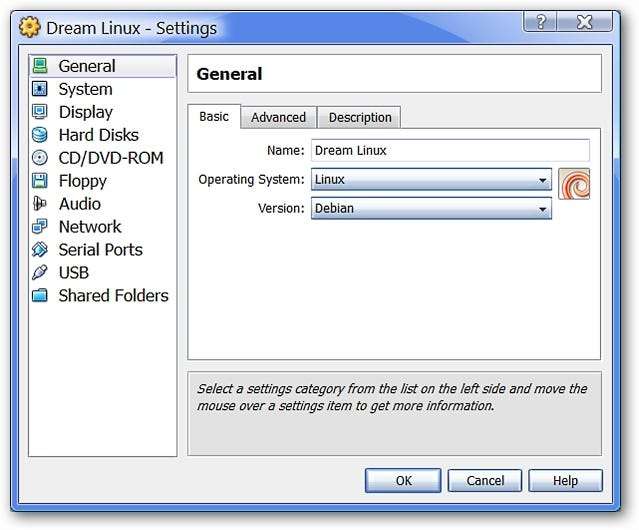
Выберите категорию «Система». Поскольку маловероятно, что вы будете использовать флоппи-дисковод, отмените выбор, чтобы он не участвовал в процессе загрузки.
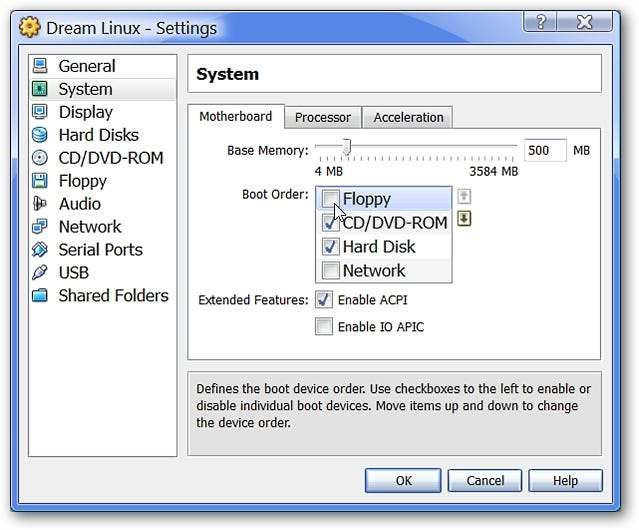
Выберите категорию «Дисплей». Для нашего примера выбрано «Включить 3D-ускорение». Вы также можете настроить объем «видеопамяти», выделенной вашей системе Linux для использования во время работы. Значение по умолчанию - «12 МБ» и здесь не менялось.
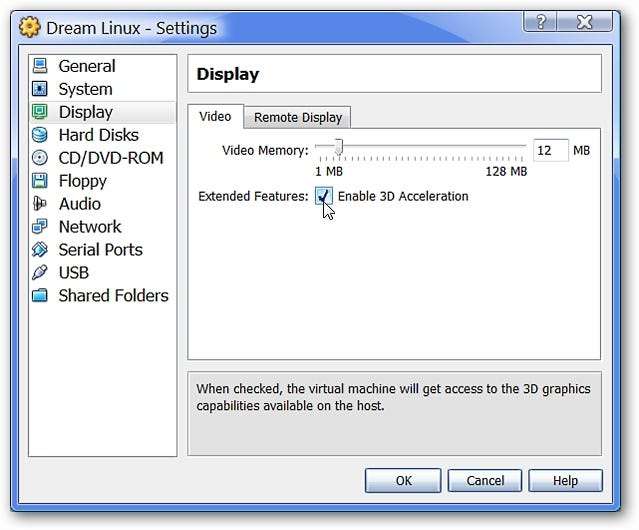
Поскольку вы будете запускать файл iso как «Live CD», выберите категорию «CD / DVD-ROM». Выберите «Смонтировать привод CD / DVD».
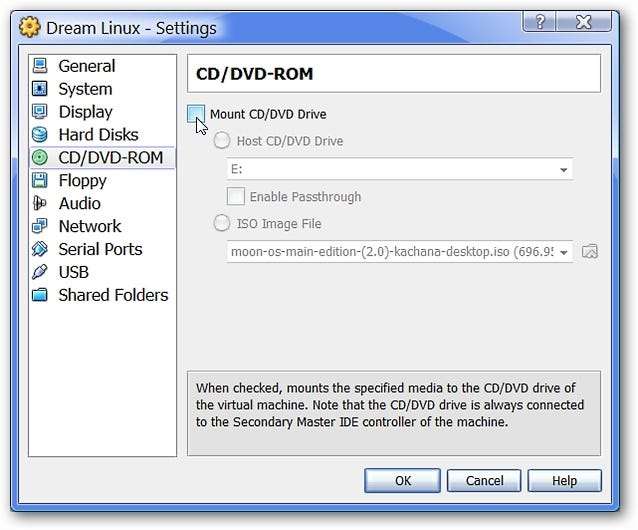
После того, как вы выбрали это, обязательно выберите «Файл образа ISO», а затем щелкните значок папки с правой стороны. Это позволит вам найти iso-файл Linux, который вы хотите использовать.
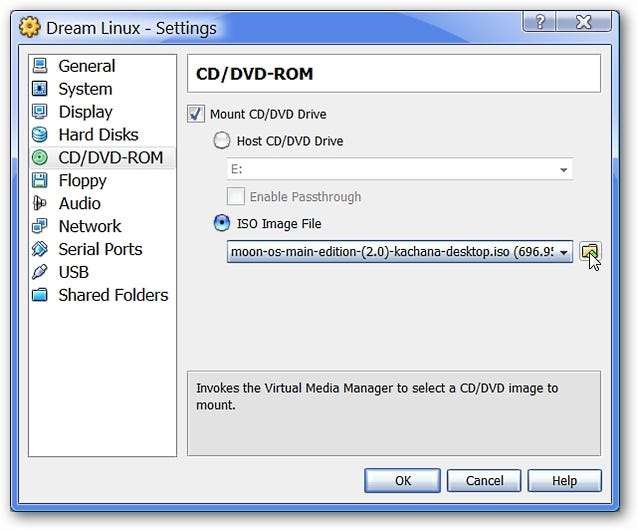
При нажатии на значок папки, показанный выше, откроется окно диспетчера виртуальных носителей. Здесь в нашем примере показаны только два ранее настроенных / используемых файла iso, поэтому новый файл iso Linux нужно будет добавить в список. Щелкните «Добавить», чтобы открыть окно просмотра.
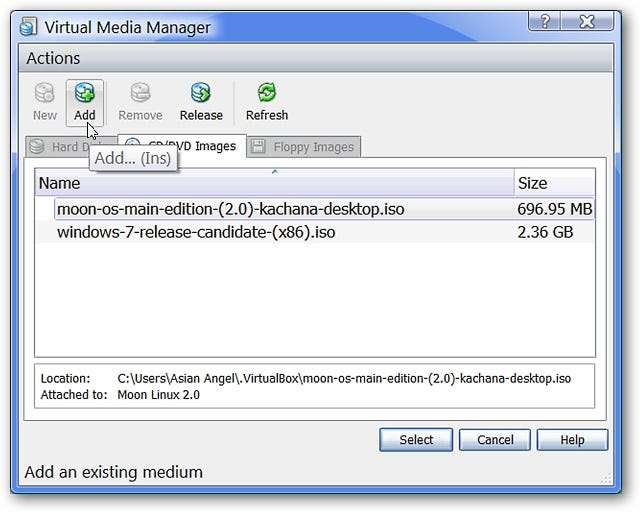
Перейдите в домашнюю папку, в которой вы храните свои файлы iso (в нашем примере это папка .VirtualBox). Выберите ISO-файл, который вы хотите использовать, и нажмите «Открыть».
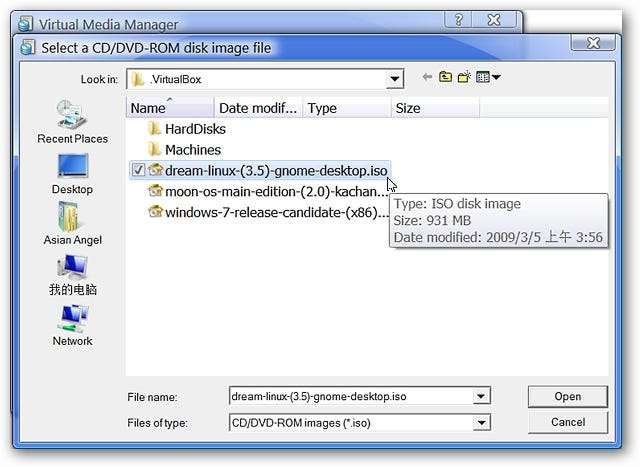
Теперь новый iso-файл Linux находится в нашем списке. Щелкните нужный файл iso и нажмите «Выбрать».
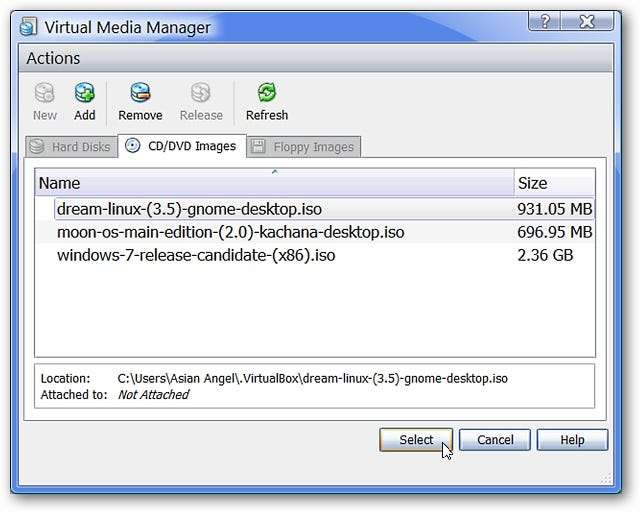
Теперь правильный файл iso отображается в нашем окне настроек.
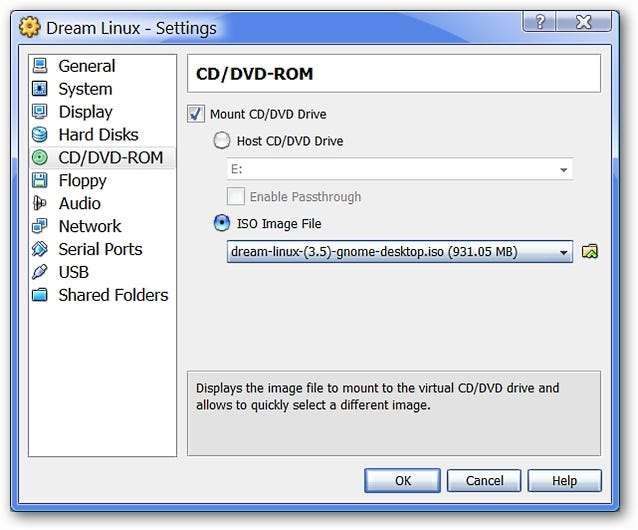
Почти готово! Если вы хотите использовать USB / флэш-накопители, выберите категорию «USB» и убедитесь, что выбраны «Включить контроллер USB» и «Включить контроллер USB 2.0 (EHCI)».
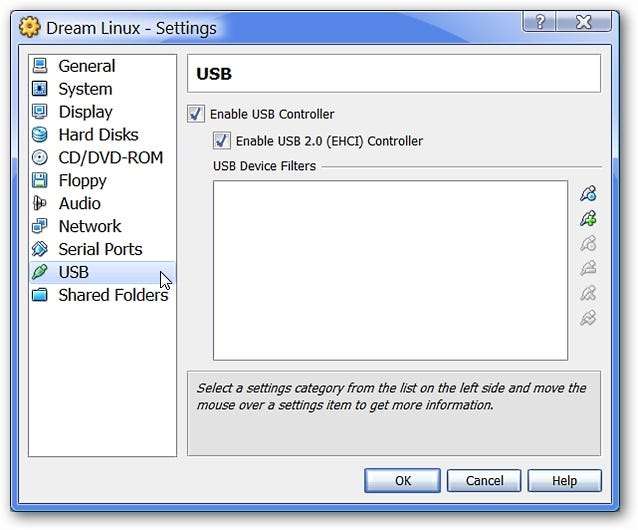
Теперь, когда все это отсортировано, нажмите «ОК», чтобы завершить процесс.
Примечание. Поскольку это способ тестирования дистрибутива Linux, параметры «Сеть» и «Общие папки» не были изменены / настроены.
Запустите свои системы
В главном окне вы можете увидеть эффект любых изменений, внесенных вами в настройки для вашей новой системы Linux.
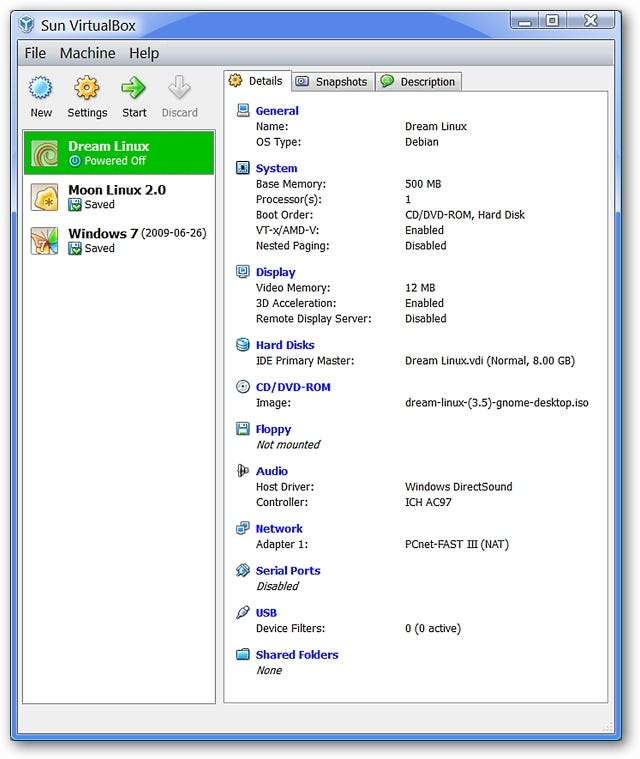
А теперь самое интересное! Выберите новую систему Linux слева и нажмите «Пуск».
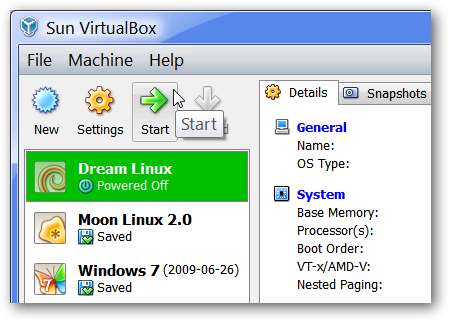
Время запуска для каждого дистрибутива Linux будет зависеть от того, какой из них вы используете. Здесь вы можете увидеть процесс запуска для нашего примера.
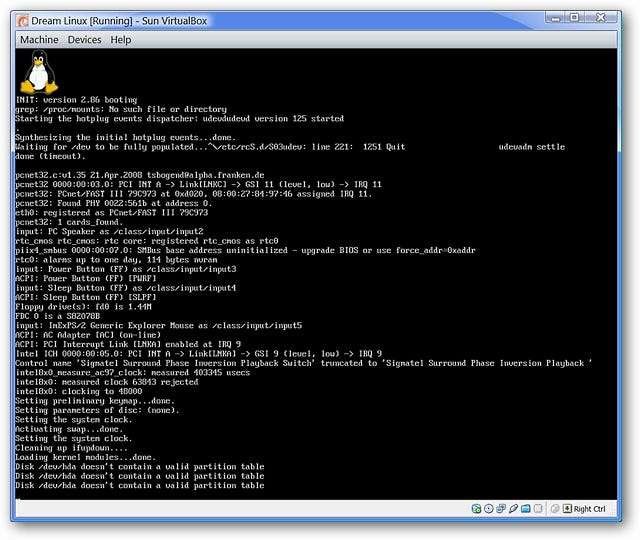
И вот оно! Теперь вы действительно можете начать опробовать свою новую систему Linux, проверяя наличие обновлений, внося изменения, устанавливая / удаляя программы или все, что вам угодно.

После того, как вы немного закончили использовать новую систему Linux, все, что вам нужно сделать, чтобы ее выключить, - это нажать клавишу «Правый Ctrl» на клавиатуре (если вы не установили другую клавишу для выхода из виртуального окна) , и перейдите в меню машины, чтобы выбрать «Закрыть».
Примечание. Вы также можете создать моментальный снимок, чтобы сохранить изменения, внесенные вами в систему Linux, с помощью этого меню.
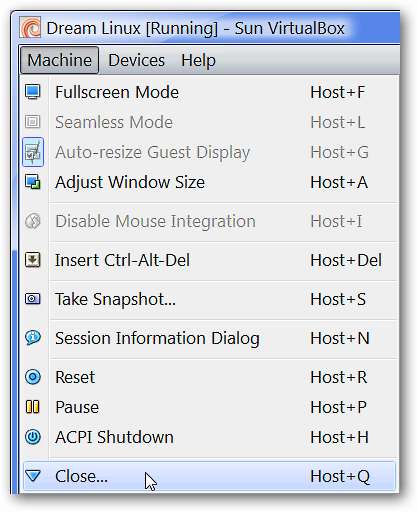
После того, как вы начали процесс завершения работы, нет необходимости терять какие-либо изменения, которые вы внесли (с момента последнего снимка или если вы еще не сделали никаких снимков). Убедитесь, что выбрано «Сохранить состояние машины», и нажмите «ОК». В следующий раз, когда вы запустите свою систему Linux, она вернет вас туда, где вы были, когда все выключили (например, рабочий стол и т. Д.).

Вывод
Вы можете получить массу удовольствия, пробуя различные дистрибутивы Linux с помощью этого метода, и если вам не нравится конкретный дистрибутив, то легко удалить профиль для этой системы из вашей настройки VirtualBox. Радоваться, веселиться!
Ссылки
Скачать VirtualBox (версия 3.0)







